Metabaseは、無料のオープンソースのビジネスインテリジェンスツールであり、SQLを1行も記述せずに、大規模なデータセットを視覚化するのに役立ちます。これは、データセットの検索と情報の表示を容易にするWebベースのインターフェイスが付属する強力なデータベースルックアップツールです。 Metabaseは、ほぼすべてのタイプのデータベースと統合でき、データベースでクエリを実行できます。
このチュートリアルでは、CentOS8にMetabaseをインストールする方法を説明します。
前提条件
- Atlantic.Netクラウドプラットフォーム上の新しいCentOS8VPS
- サーバーで構成されているrootパスワード
ステップ1–Atlantic.Netクラウドサーバーを作成する
まず、Atlantic.Netクラウドサーバーにログインします。 2GB以上のRAMを搭載したオペレーティングシステムとしてCentOS8を選択して、新しいサーバーを作成します。 SSH経由でクラウドサーバーに接続し、ページの上部で強調表示されているクレデンシャルを使用してログインします。
CentOS 8サーバーにログインしたら、次のコマンドを実行して、ベースシステムを最新の利用可能なパッケージで更新します。
dnf update -y
ステップ2–Javaをインストールする
MetabaseはJavaベースのアプリケーションであるため、Javaをシステムにインストールする必要があります。インストールされていない場合は、次のコマンドを実行してインストールできます。
dnf install java-11-openjdk-devel -y
Javaがインストールされたら、次のコマンドを使用して、インストールされているJavaのバージョンを確認します。
java --version
次の出力が得られるはずです:

ステップ3–MariaDBのインストールと構成
次に、MariaDBサーバーをシステムにインストールする必要があります。次のコマンドでインストールできます:
dnf install mariadb-server -y
インストールしたら、MariaDBサービスを開始し、次のコマンドを使用してシステムの再起動時に開始できるようにします。
systemctl start mariadb systemctl enable mariadb
次に、次のコマンドを使用してMariaDBにログインします。
mysql
ログインしたら、次のコマンドを使用してMetabaseのデータベースとユーザーを作成します。
create database metabasedb; create user [email protected]'localhost' identified by 'password';
次に、次のコマンドを使用して、メタベースにすべての権限を付与します。
grant all on metabasedb.* to [email protected]'localhost' with grant option;
次に、特権をフラッシュし、次のコマンドでMariaDBを終了します。
flush privileges; exit
ステップ4–メタベースインストールディレクトリのダウンロードとセットアップ
開始する前に、次のコマンドを使用してMetabaseのユーザーとグループを作成します。
groupadd --system metabase useradd --system -g metabase --no-create-home metabase
次に、Metabaseに必要なディレクトリとファイルを作成します。
mkdir -p /opt/metabase touch /var/log/metabase.log touch /etc/default/metabase
次に、次のコマンドで所有権を変更します。
chown -R metabase:metabase /opt/metabase chown metabase:metabase /var/log/metabase.log chmod 640 /etc/default/metabase
次に、次のコマンドを使用してMetabaseのログファイルを作成します。
nano /etc/rsyslog.d/metabase.conf
次の行を追加します:
:msg,contains,"metabase" /var/log/metabase.log & stop
ファイルを保存して閉じてから、次のコマンドを使用してrsyslogサービスを再起動します。
systemctl restart rsyslog
次に、ディレクトリをmetabaseに変更し、次のコマンドを使用して最新バージョンのMetabaseをダウンロードします。
cd /opt/metabase wget https://downloads.metabase.com/v0.36.2/metabase.jar
次に、次のコマンドを使用して、ダウンロードしたファイルの所有権をメタベースに変更します。
chown -R metabase:metabase /opt/metabase
ステップ5–メタベース用のシステムサービスファイルを作成する
次に、Metabaseサービスを管理するためのsystemdサービスファイルを作成します。次のコマンドで作成できます:
nano /etc/systemd/system/metabase.service
次の行を追加します:
[Unit] Description=Metabase server After=syslog.target After=network.target [Service] WorkingDirectory=/opt/metabase/ ExecStart=/usr/bin/java -jar /opt/metabase/metabase.jar EnvironmentFile=/etc/default/metabase User=metabase Type=simple StandardOutput=syslog StandardError=syslog SyslogIdentifier=metabase SuccessExitStatus=143 TimeoutStopSec=120 Restart=always [Install] WantedBy=multi-user.target
ファイルを保存して閉じてから、次のコマンドを使用してsystemdデーモンをリロードします。
systemctl daemon-reload
次に、次のコマンドを使用してMetabaseサービスを開始し、システムの再起動時に開始できるようにします。
systemctl start metabase systemctl enable metabase
次のコマンドを使用して、メタベースサービスのステータスを確認できるようになりました。
systemctl status metabase
次の出力が得られるはずです:
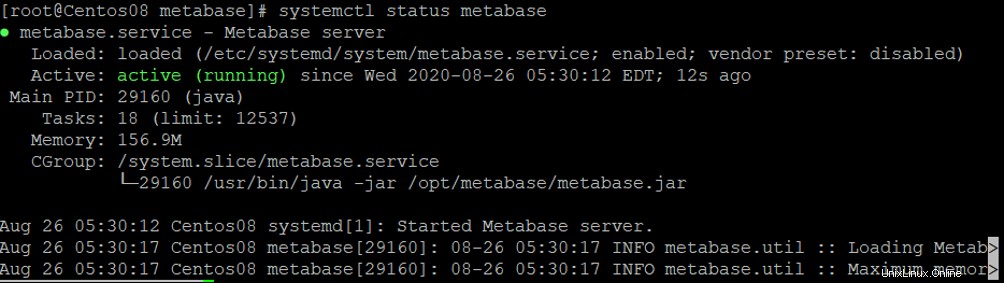
ステップ6–MetabaseWebインターフェイスにアクセスする
この時点で、Metabaseが起動し、ポート3000でリッスンしています。次に、Webブラウザーを開き、URL http:// your-server-ip:3000を使用してMetabaseにアクセスします。次のページが表示されます:
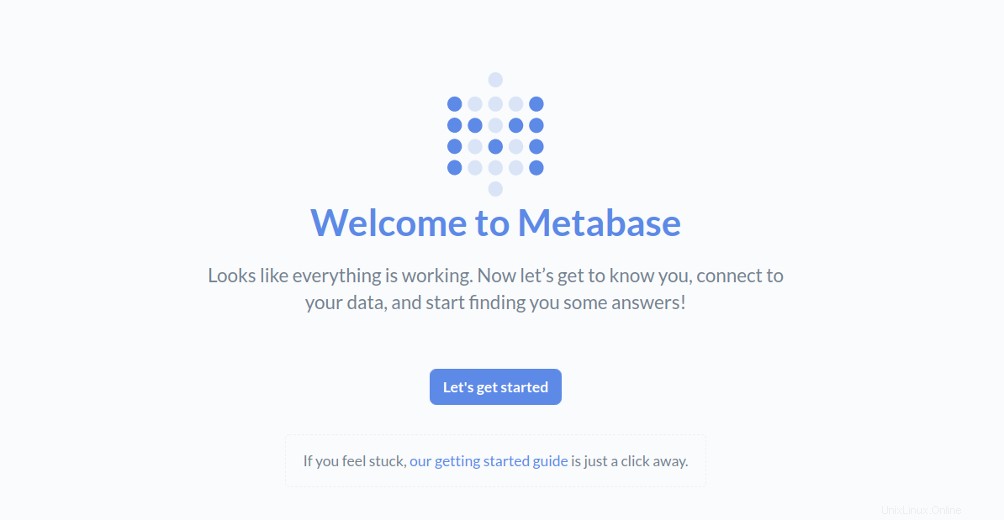
「始めましょう」をクリックします 「。次のページが表示されます:
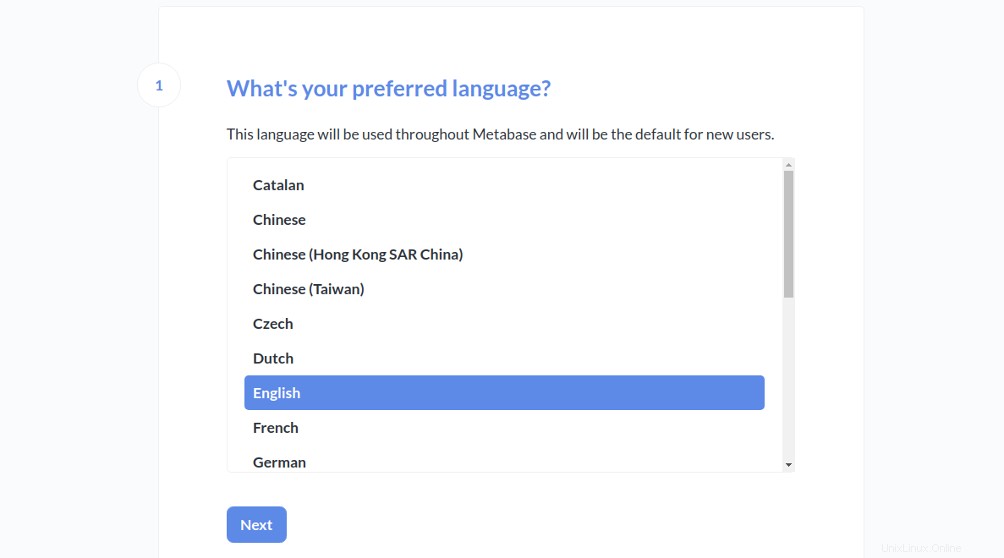
言語を選択して、次へをクリックします ボタン。次のページが表示されます:
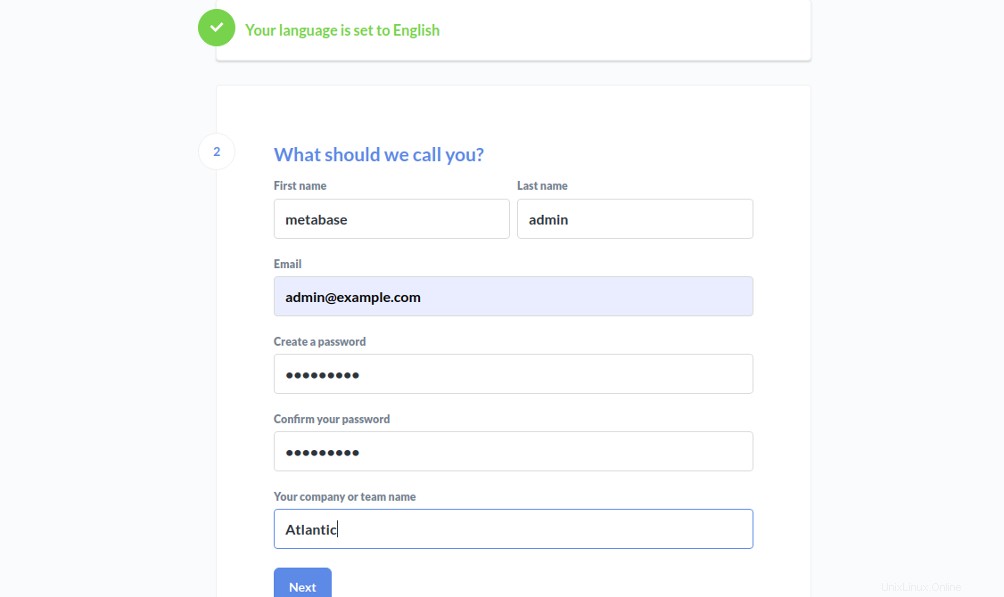
フルネーム、メールアドレス、パスワードを入力して、次へをクリックします ボタン。次のページが表示されます:
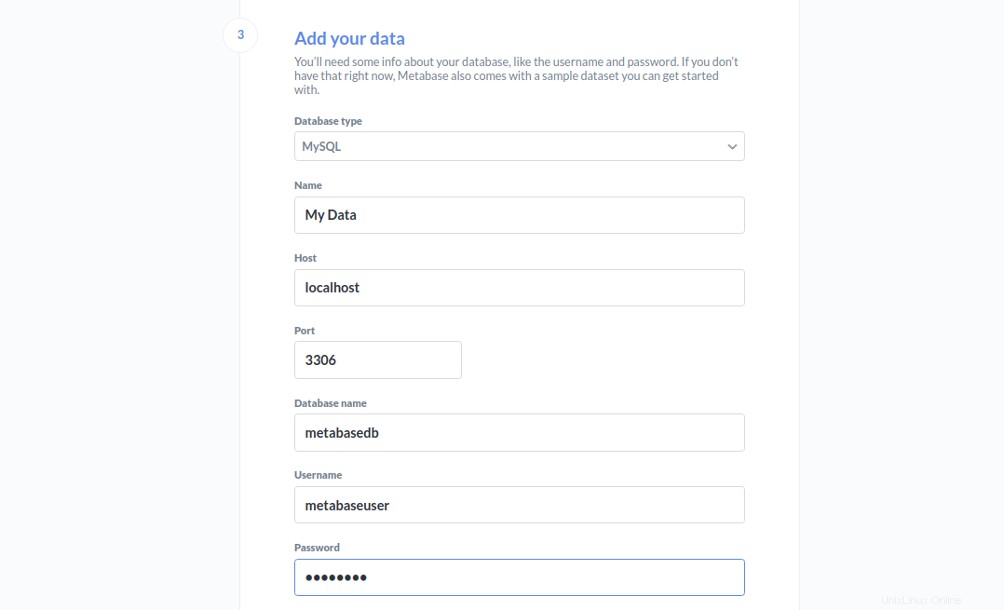
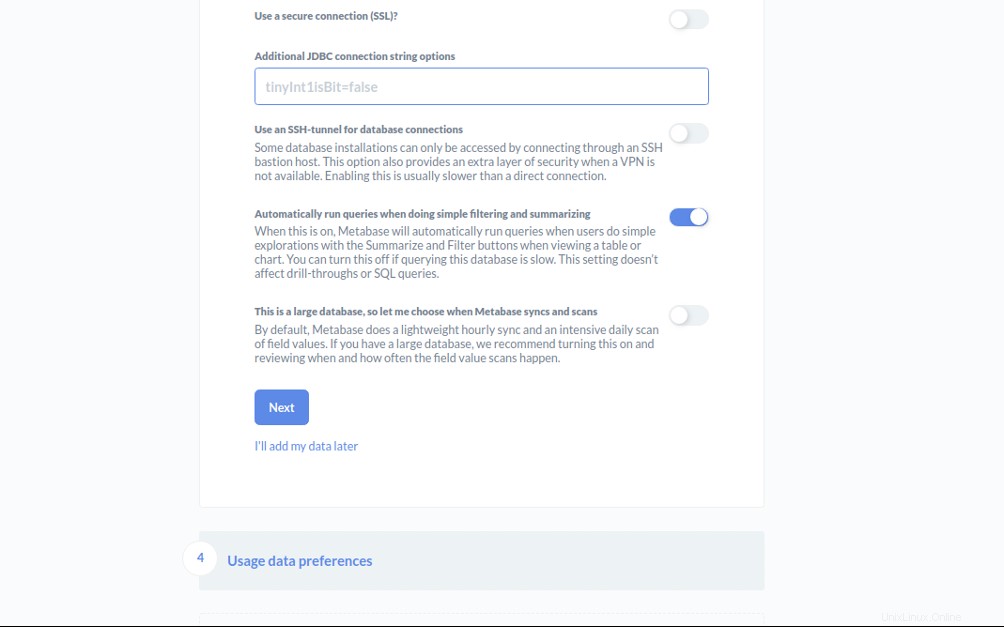
データベースの詳細を入力し、次へをクリックします ボタン。次のページが表示されます:
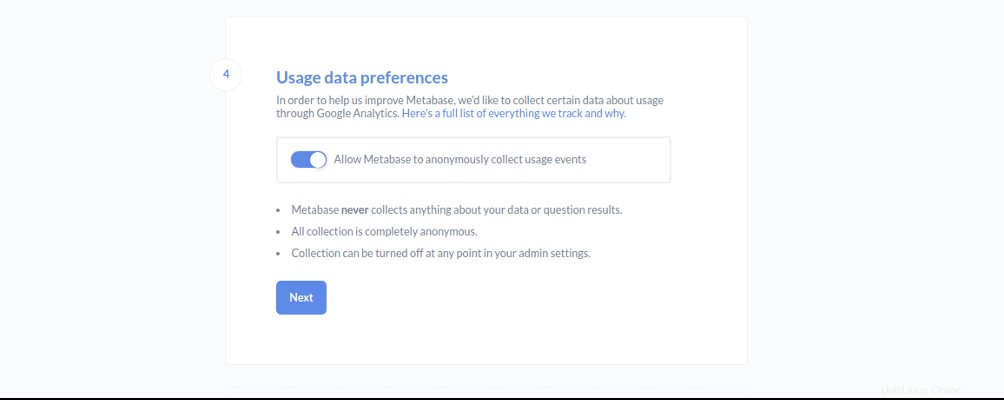
「使用状況データの設定」を有効にします 」をクリックし、次へをクリックします ボタン。次のページが表示されます:
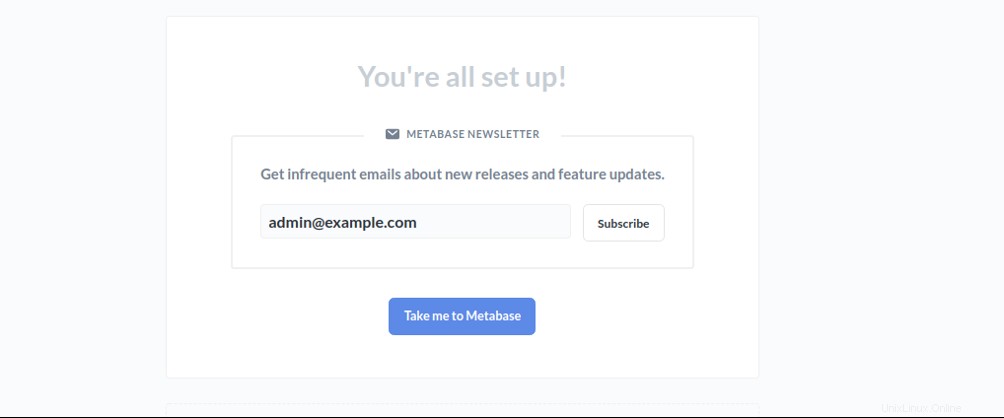
管理者のメールアドレスを入力し、メタベースに移動をクリックします ボタン。次のページにMetabaseのデフォルトのダッシュボードが表示されます。
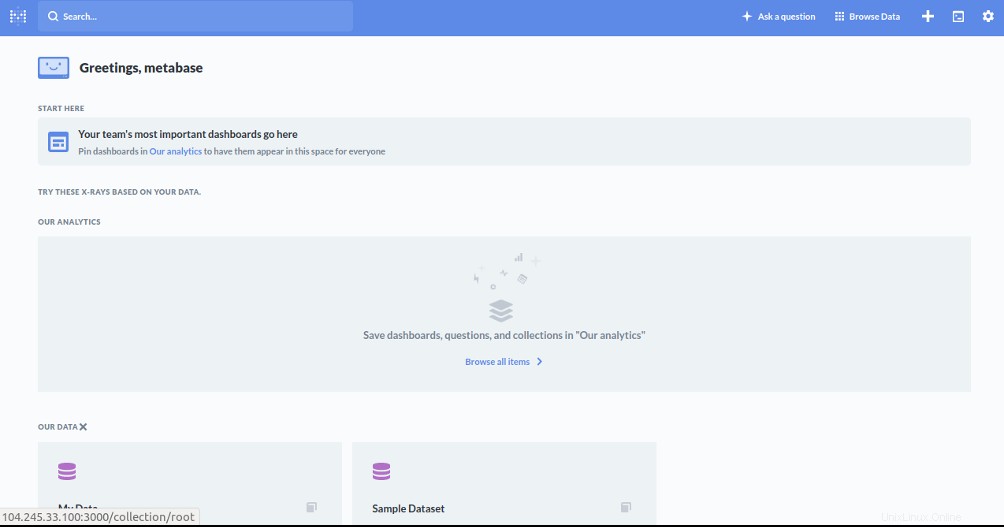
結論
このガイドでは、CentOS 8にMetabaseをインストールして構成する方法を学習しました。これで、アプリケーションを使用して、データセットから新しい洞察を拾い集めることができます。詳細については、Metabaseの公式ドキュメントをご覧ください。上記のチュートリアルを使用して、Atlantic.NetからVPSホスティングでMetabaseを試してください!